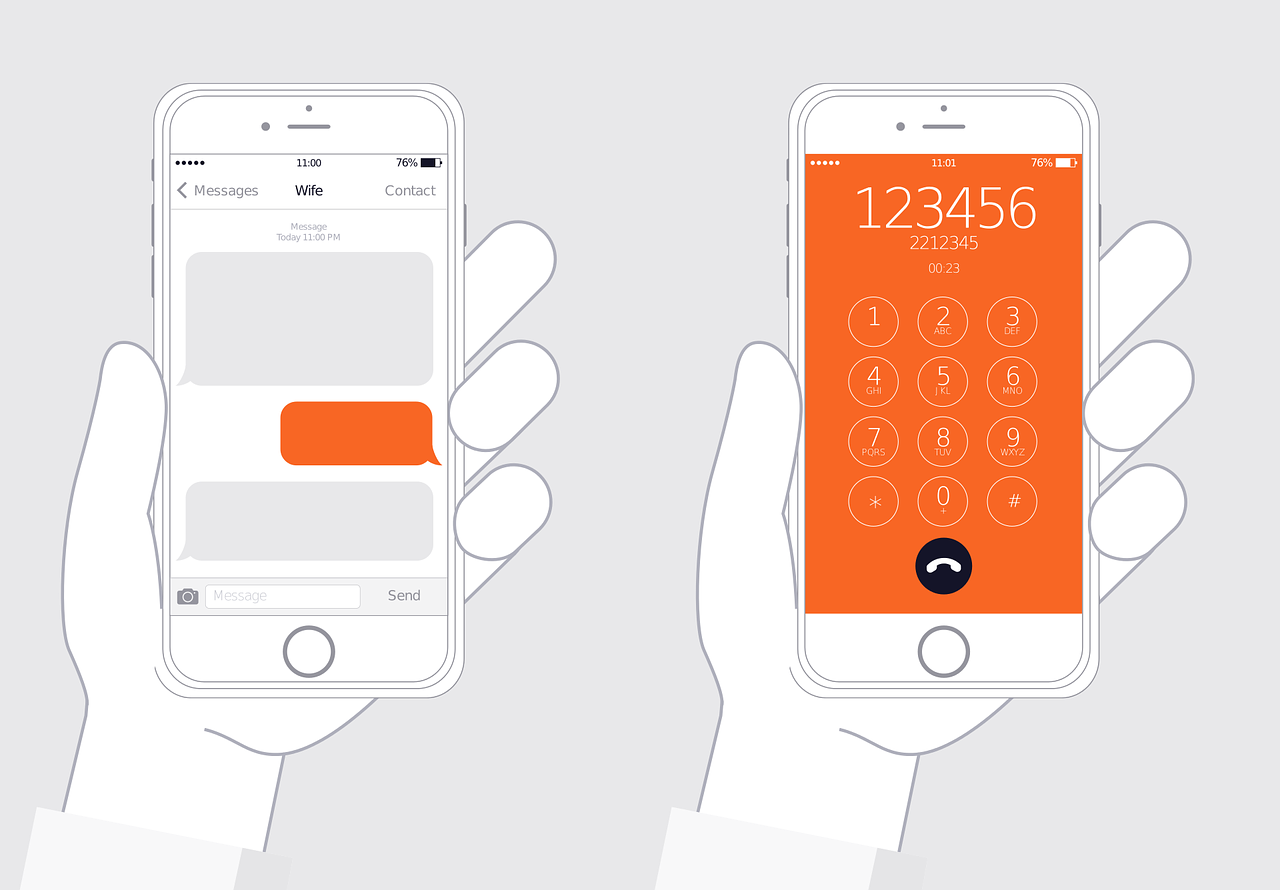
#无缝迁移,如何将旧手机的软件轻松转移到新手机上简介
亲爱的读者,你是否刚刚购买了一部新手机,正兴奋地想要开始使用它,但又担心如何将旧手机上的软件和数据转移到新手机上?别担心,这篇文章将为你提供详细的指导,帮助你轻松完成这一过程,我们将通过简单易懂的步骤和生动的例子,让你的迁移过程既有趣又高效。
准备工作:备份你的旧手机
在开始迁移之前,确保你的旧手机已经备份了所有重要的数据,这包括联系人、短信、照片、视频以及最重要的——你的应用程序和设置,大多数现代智能手机都提供了内置的备份功能,比如苹果的iCloud和安卓的Google账户同步。
例子: 假设你使用的是iPhone,你可以在设置中找到iCloud选项,开启备份功能,这样,你的应用数据和设置就会自动同步到云端,如果你使用的是安卓手机,你可以在设置中找到账户同步选项,确保所有数据都已同步到你的Google账户。
选择合适的迁移工具
市场上有许多工具可以帮助你将旧手机上的软件和数据转移到新手机上,这些工具通常分为两类:官方工具和第三方工具。
官方工具:
- 苹果用户: 使用iCloud或iTunes进行数据迁移。
- 安卓用户: 使用Google账户同步功能,或者使用品牌的特定迁移工具,如三星的Smart Switch。
第三方工具:
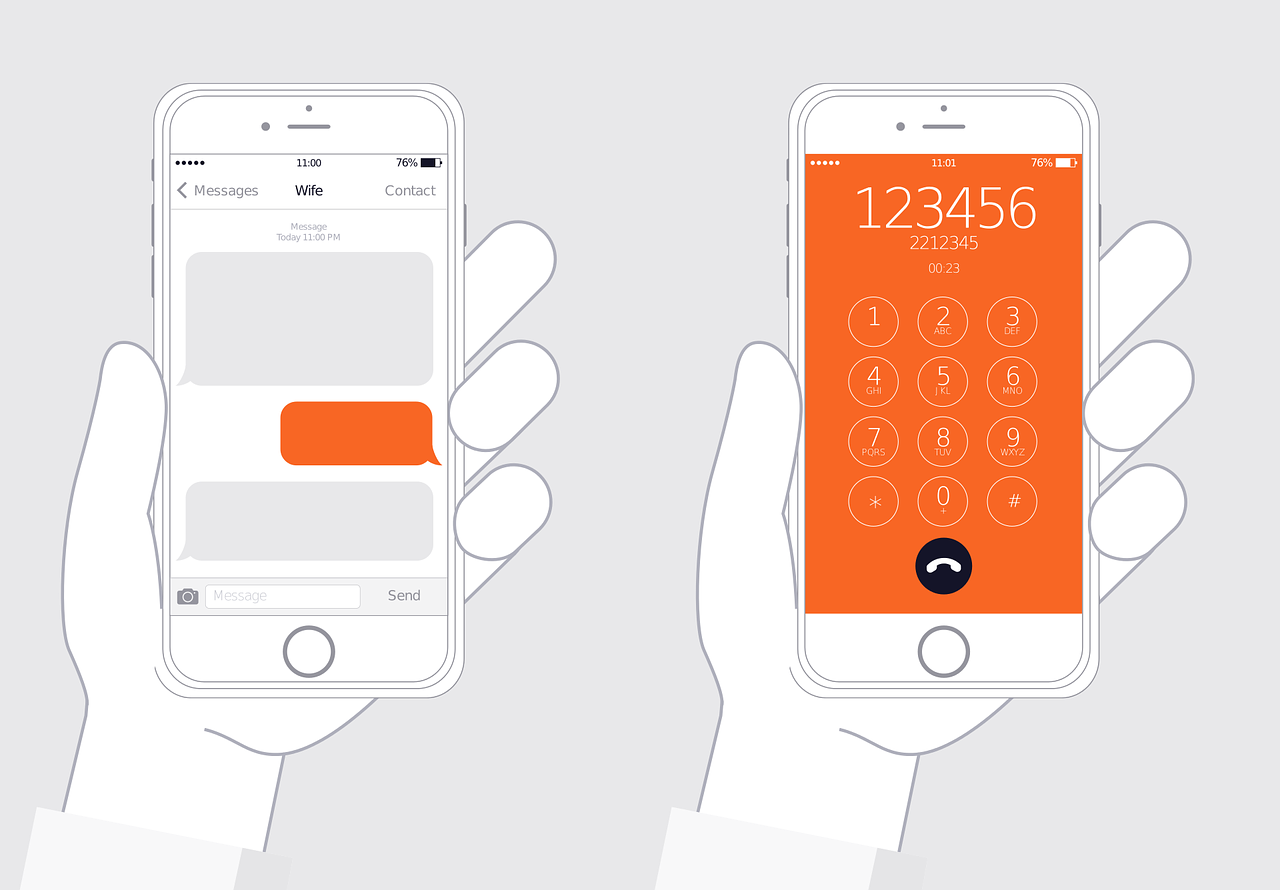
- 对于安卓用户,你可以使用“手机克隆”这样的应用,它可以帮助你在不同品牌和操作系统之间迁移数据。
例子: 如果你从安卓手机换到苹果手机,你可以使用“Move to iOS”应用,这是一个苹果提供的官方应用,可以帮助你将安卓手机上的数据迁移到iPhone。
迁移应用程序和数据
一旦你选择了合适的工具并备份了数据,下一步就是实际的迁移过程。
对于苹果用户:
- 将新iPhone连接到电脑,并打开iTunes。
- 选择你的设备,然后点击“从iTunes备份恢复”。
- 选择最新的备份文件,然后等待恢复过程完成。
对于安卓用户:
- 确保你的新手机上已经登录了与旧手机相同的Google账户。
- 在新手机上,进入设置,找到账户同步选项,确保所有数据都已同步。
- 对于应用程序,你可以在Google Play商店中搜索并重新下载它们。
例子: 假设你从iPhone换到安卓手机,你可以使用“手机克隆”应用,在两部手机上都安装这个应用,然后按照应用中的指示进行操作,这个应用会引导你通过蓝牙或Wi-Fi将数据从一个手机传输到另一个手机。
检查和调整
迁移完成后,花点时间检查你的新手机,确保所有应用程序和数据都已正确迁移,这可能包括检查联系人、短信、照片、视频以及应用程序的设置和数据。
例子: 如果你发现某个应用程序的数据没有正确迁移,你可能需要手动登录该应用程序的账户,或者在应用程序的设置中恢复数据。
个性化你的新手机
最后一步是个性化你的新手机,这包括设置壁纸、调整通知设置、安装你最喜欢的应用程序等。
例子: 你可能想要在新手机上设置一个独特的壁纸,或者调整通知设置,以便更好地控制哪些应用可以发送通知,你还可以探索新手机上的新功能,比如安卓的手势操作或iPhone的Face ID。
享受你的新手机
通过上述步骤,你应该能够无缝地将旧手机上的软件和数据迁移到新手机上,这个过程可能需要一些时间和耐心,但最终,你将能够在新设备上享受所有熟悉的应用程序和数据,同时体验新手机带来的新功能和改进。
技术是为了使我们的生活更简单、更便捷,通过遵循这些步骤,你不仅能够保持你的数字生活的连续性,还能够充分利用你的新手机,拿起你的新手机,开始探索吧!








